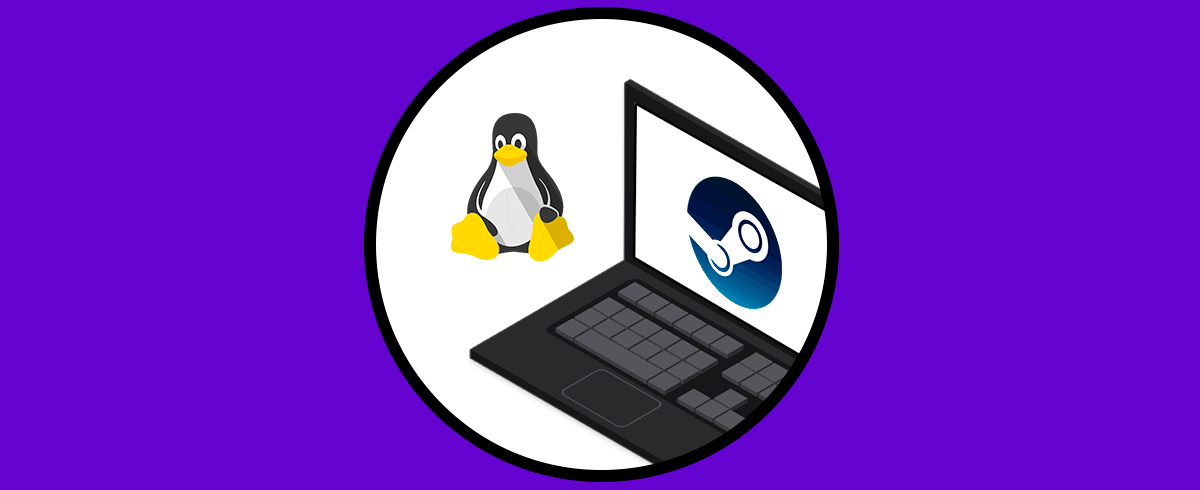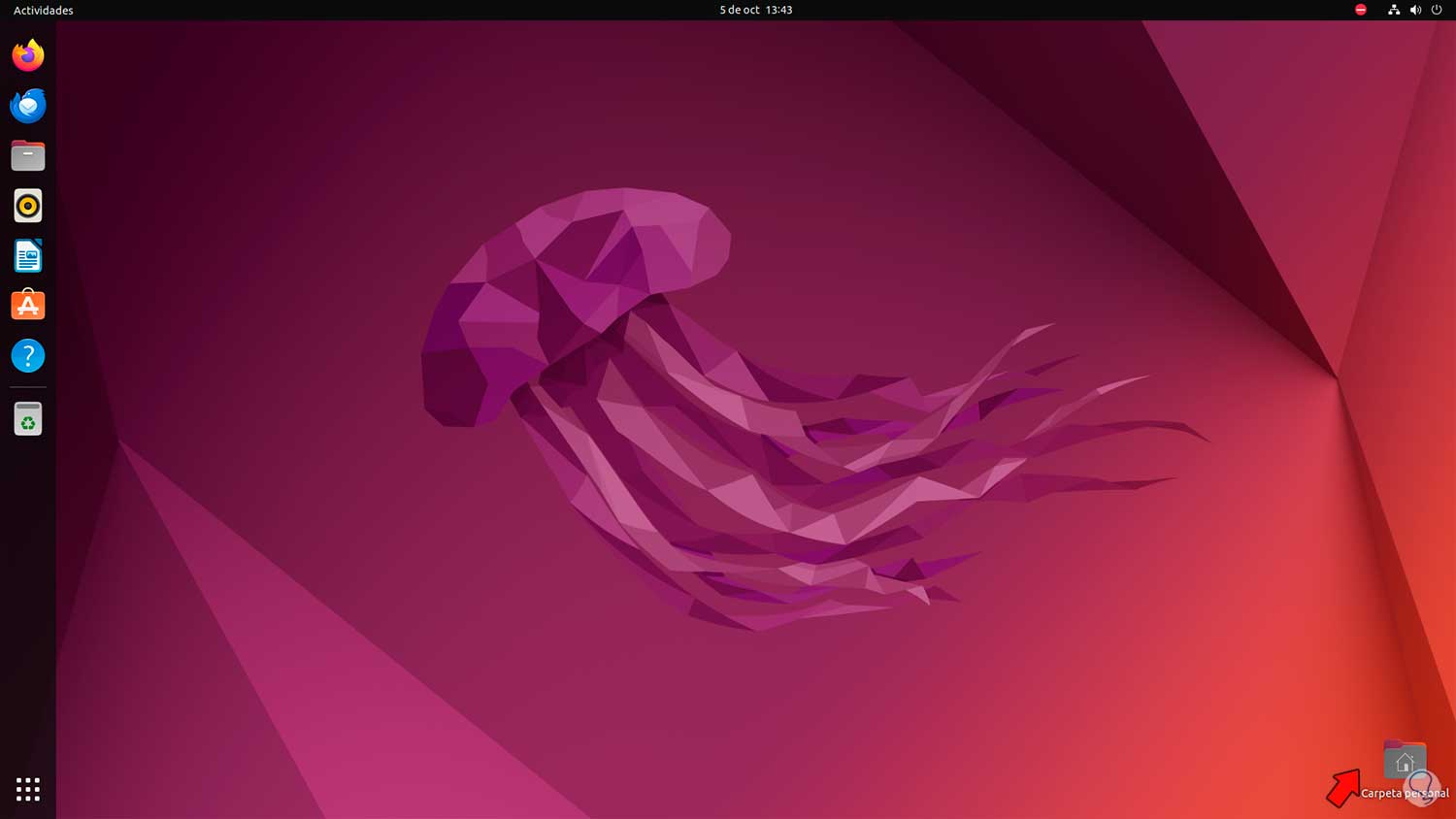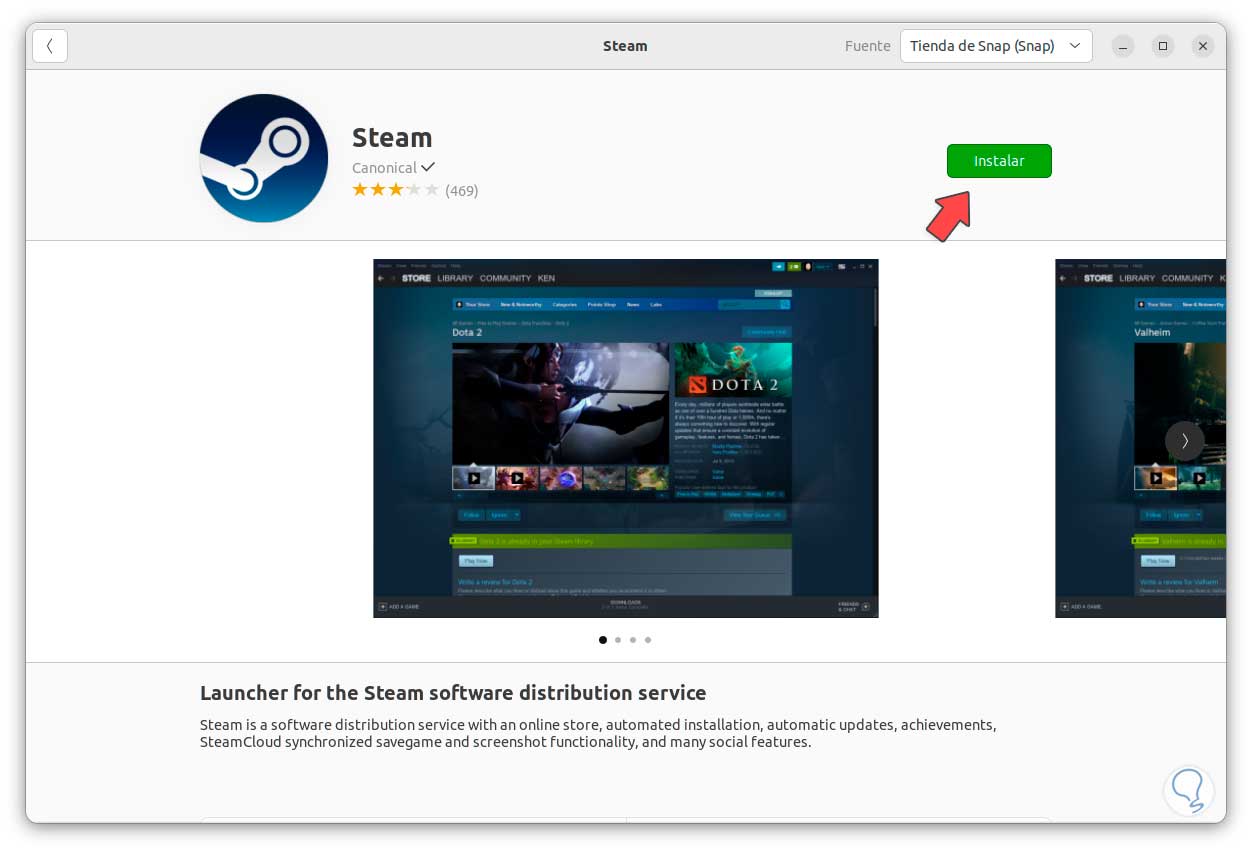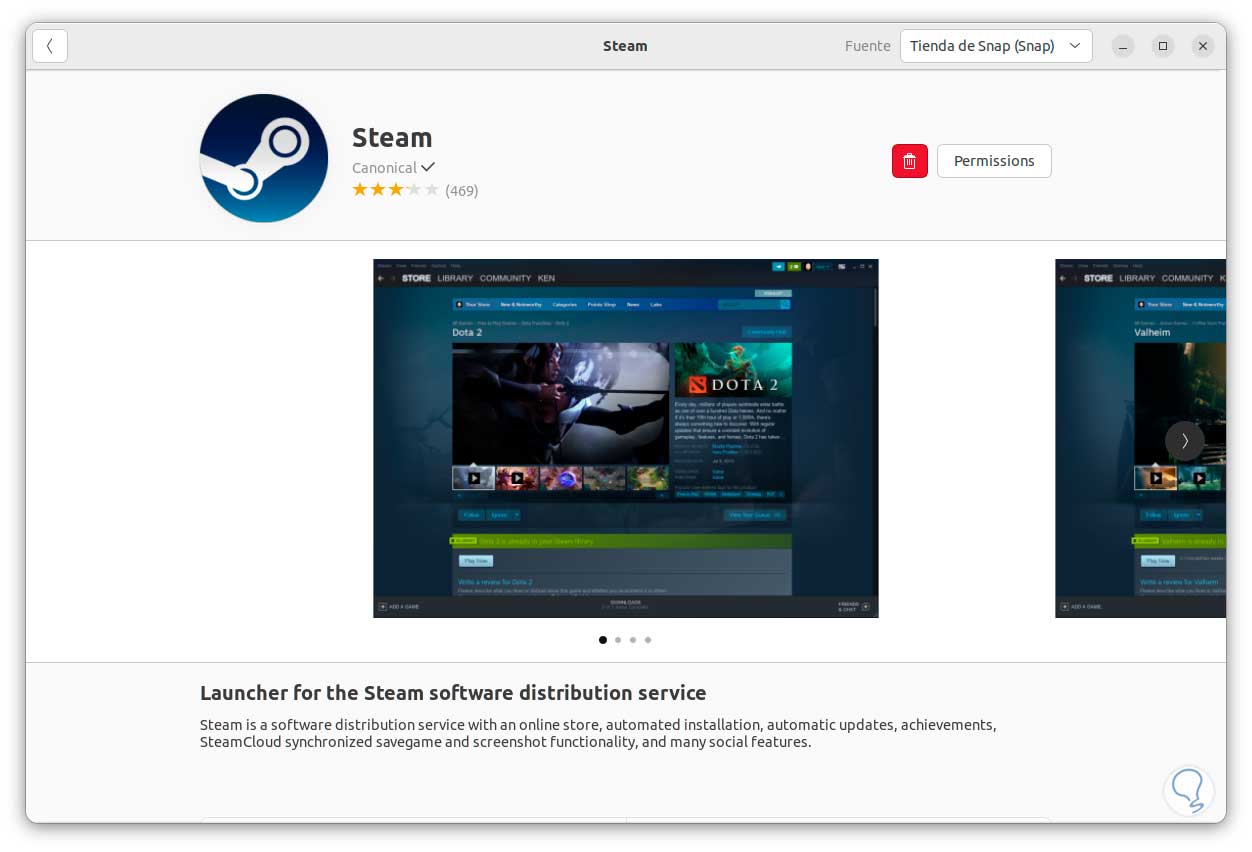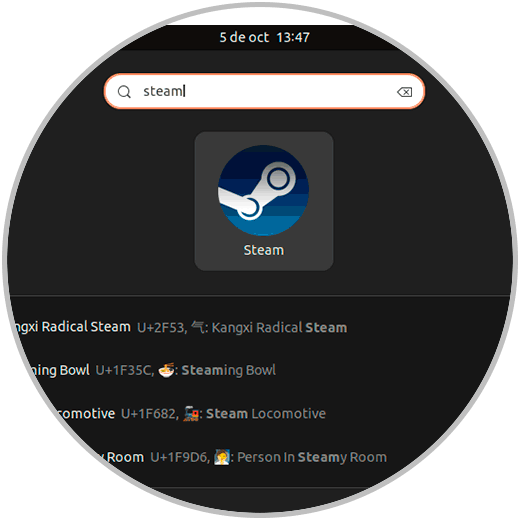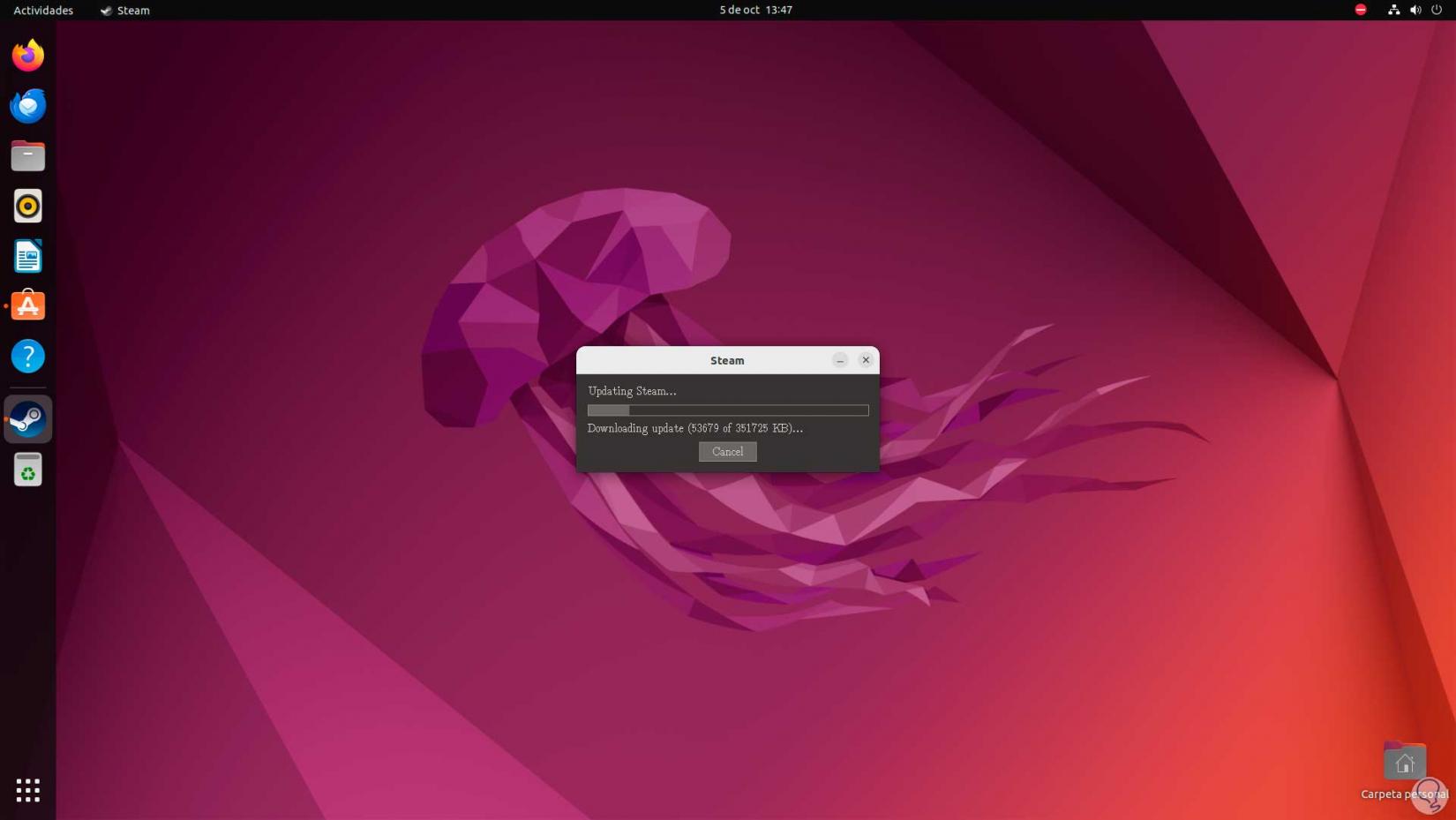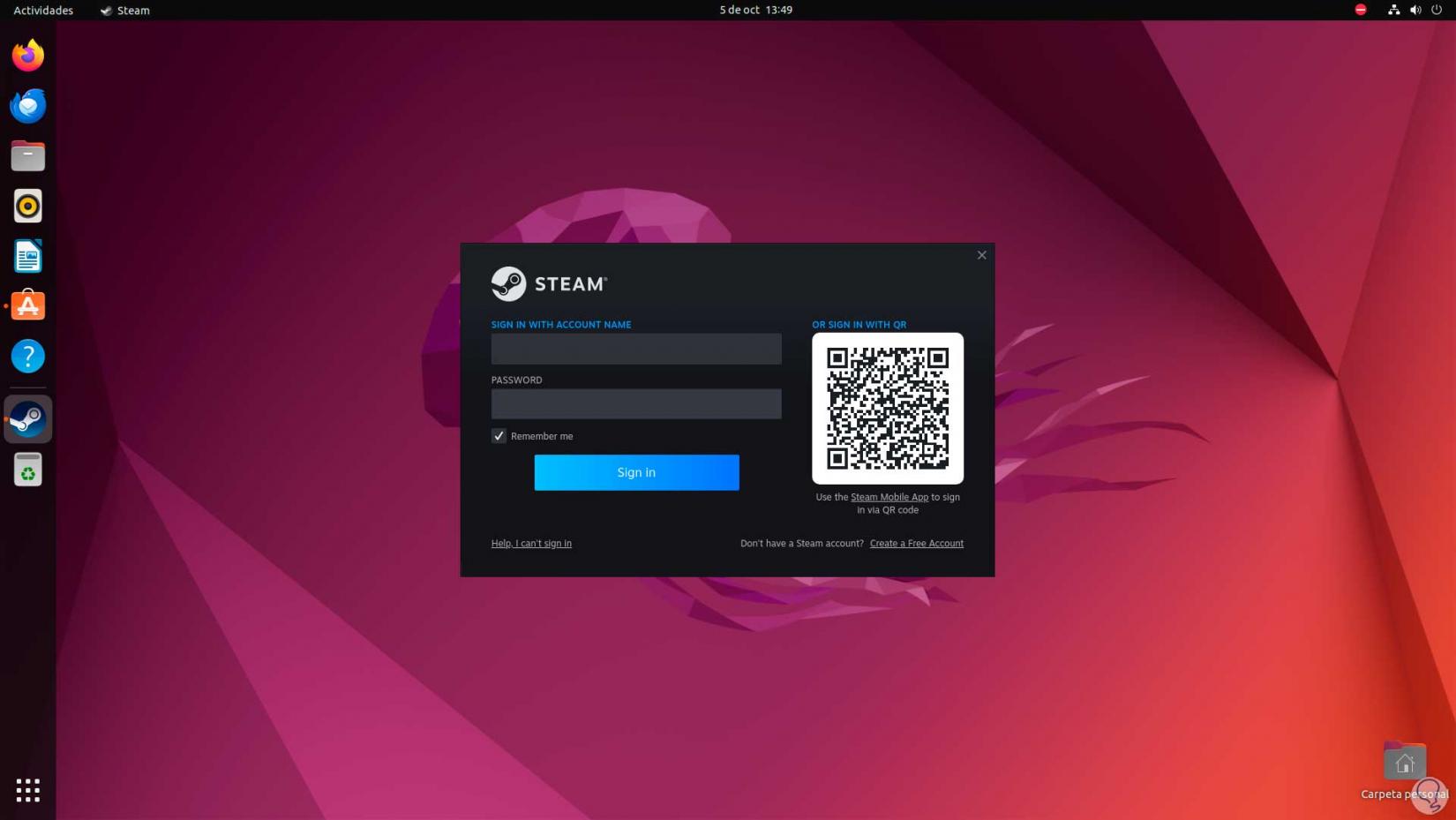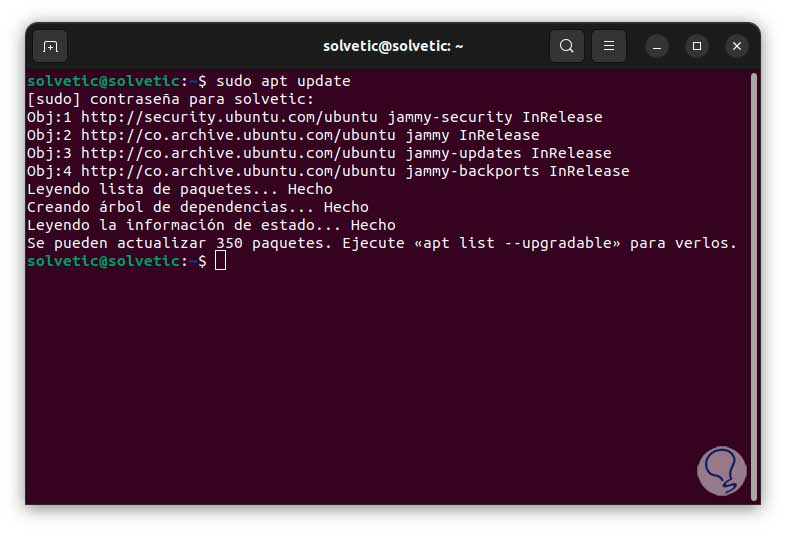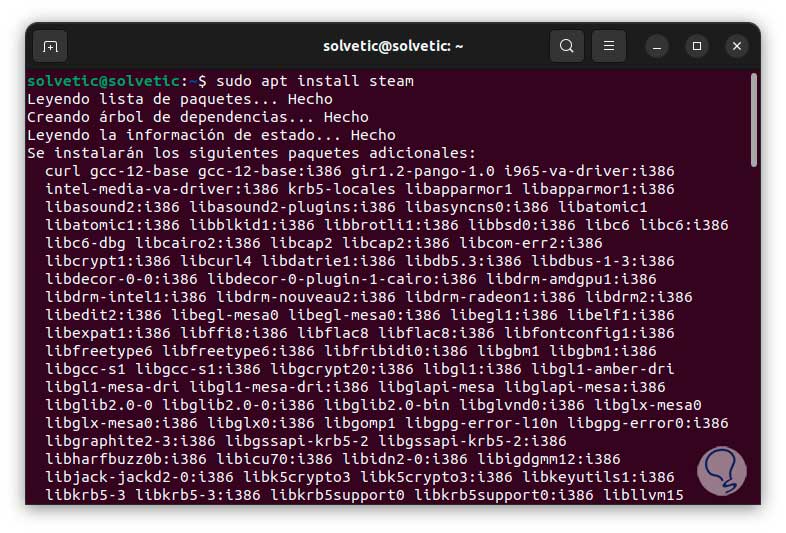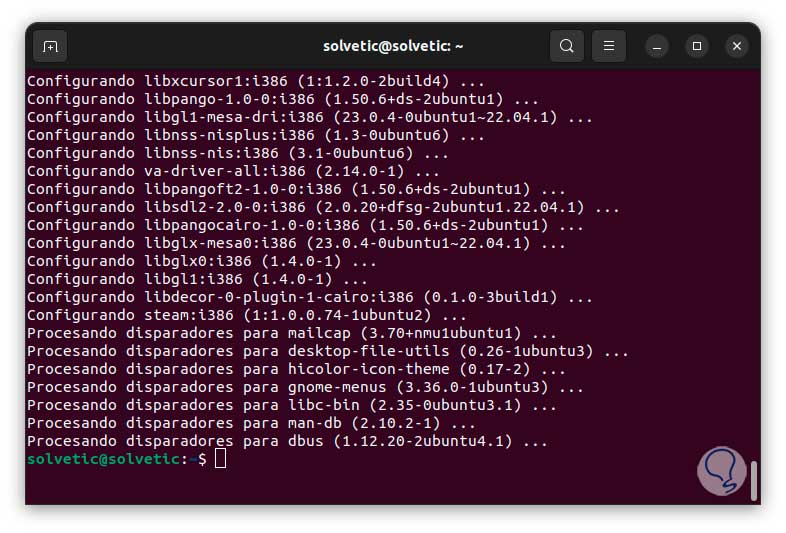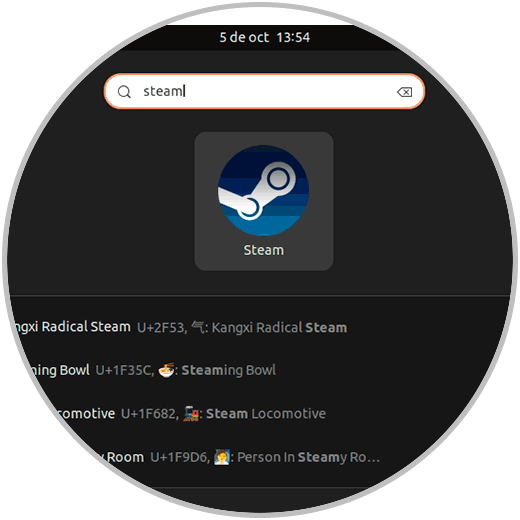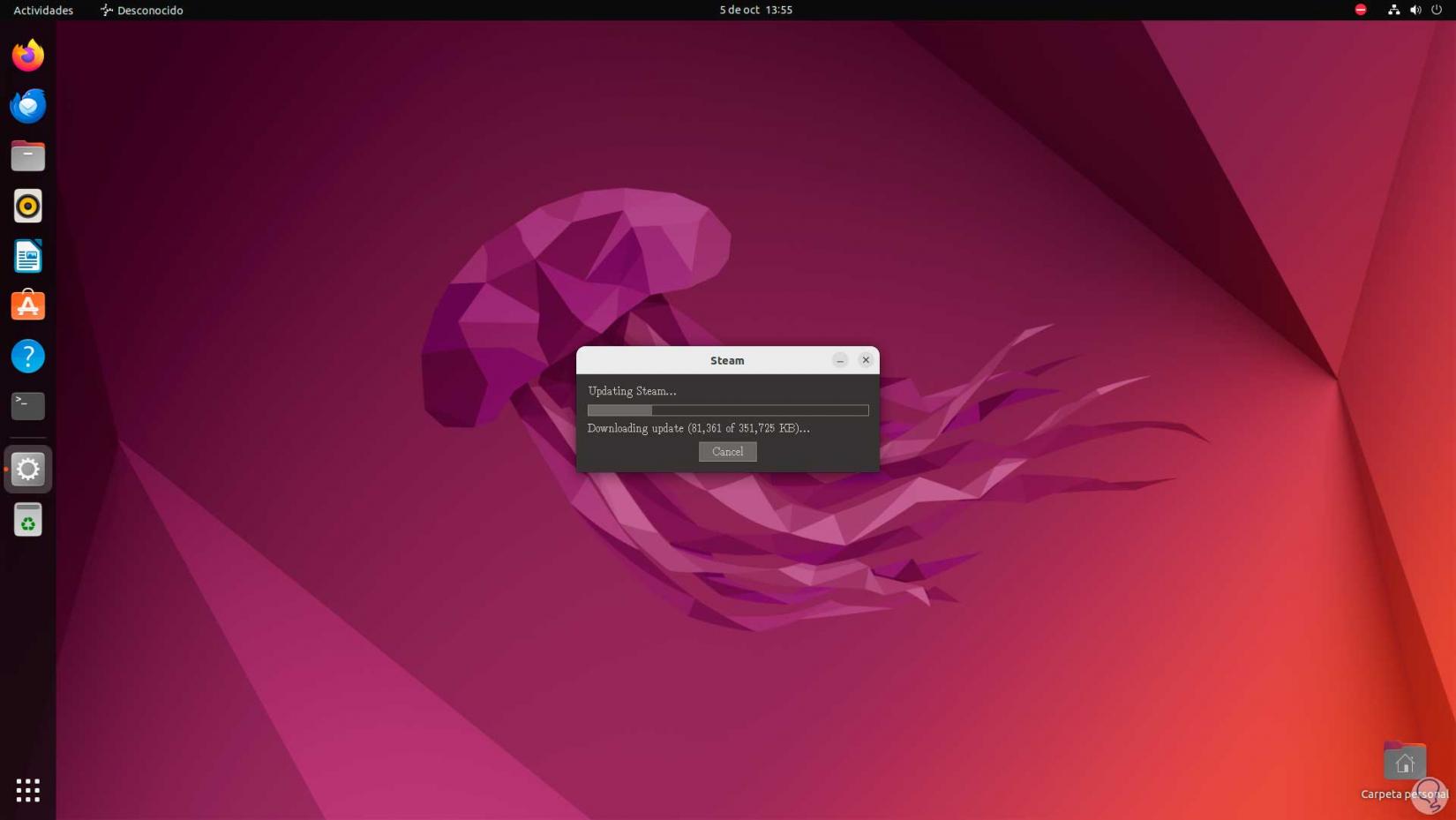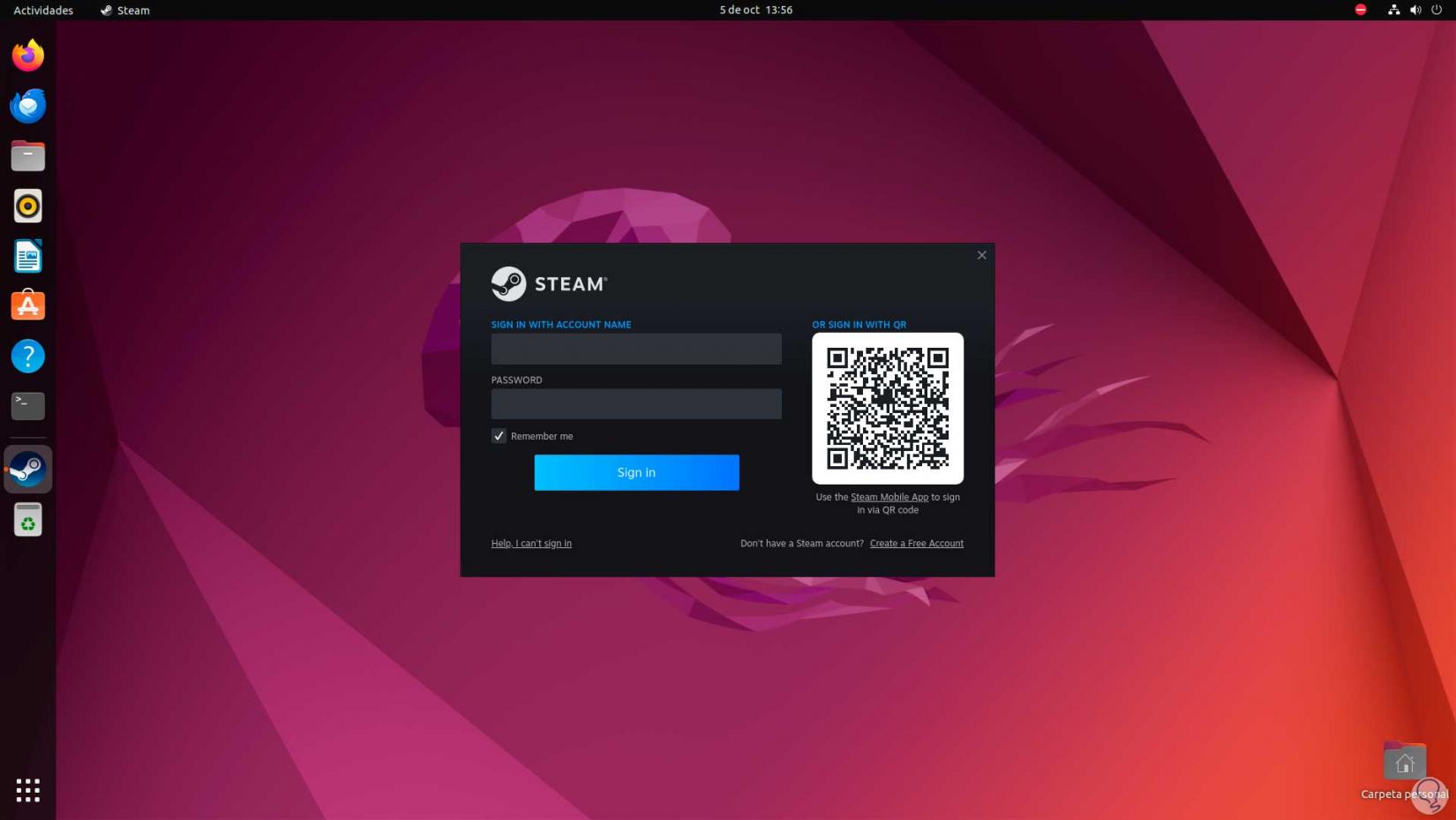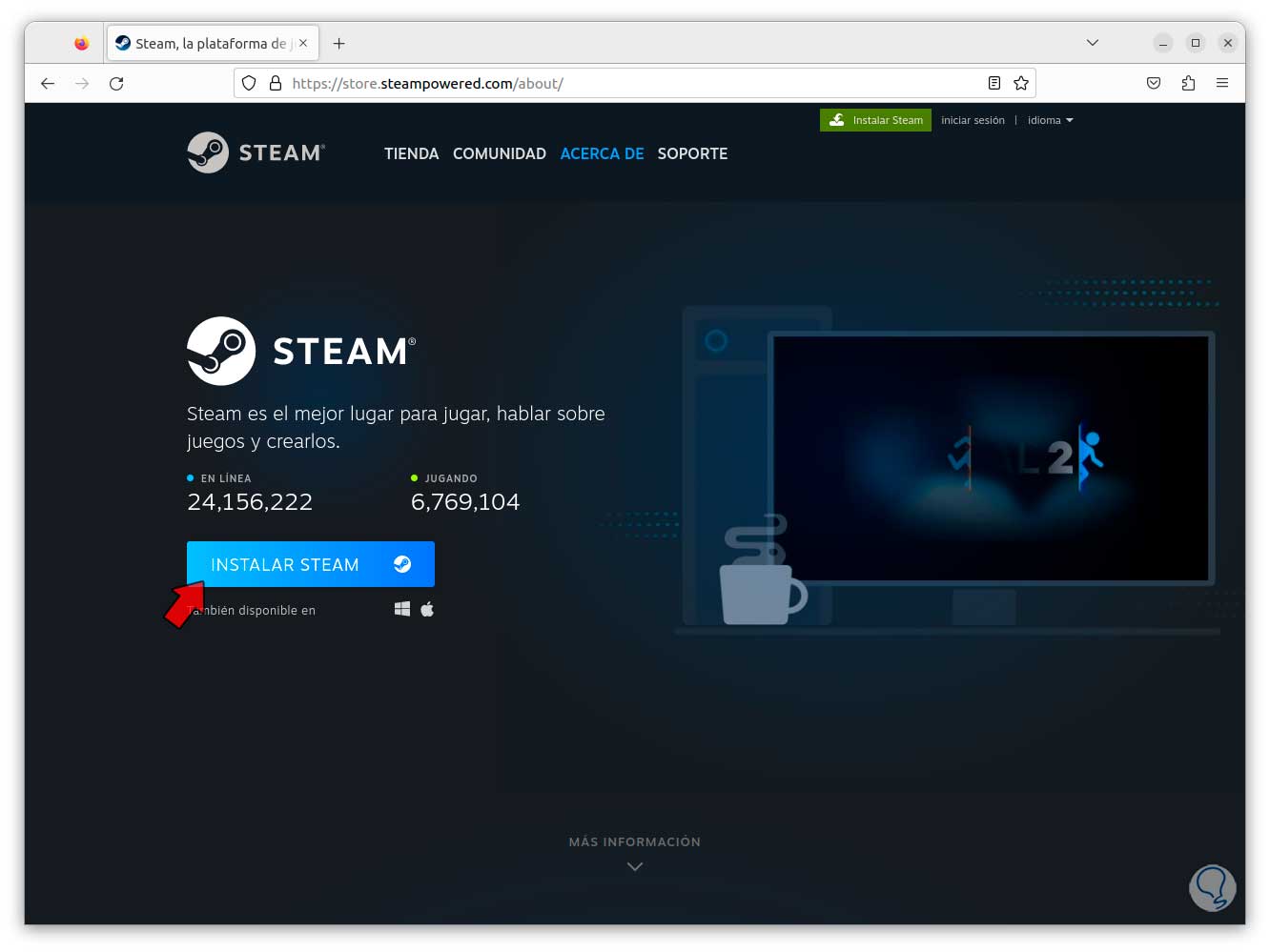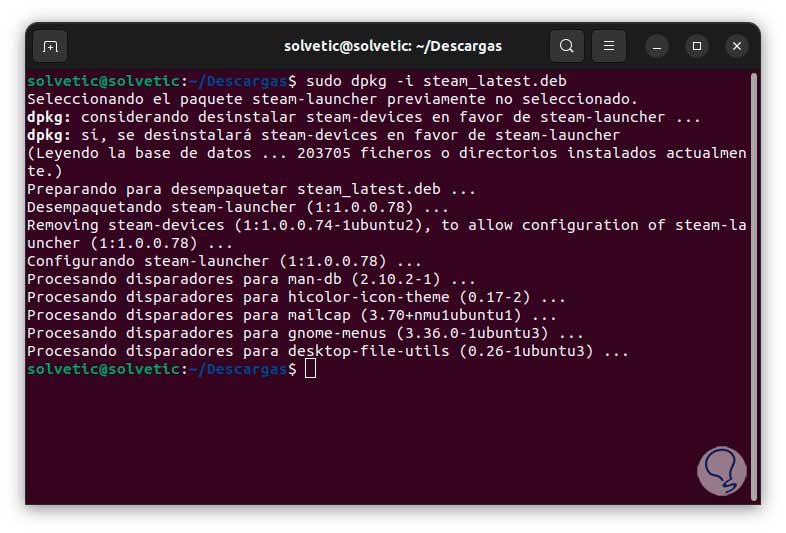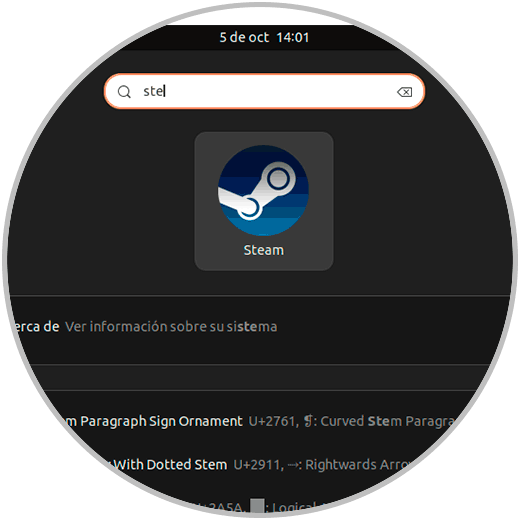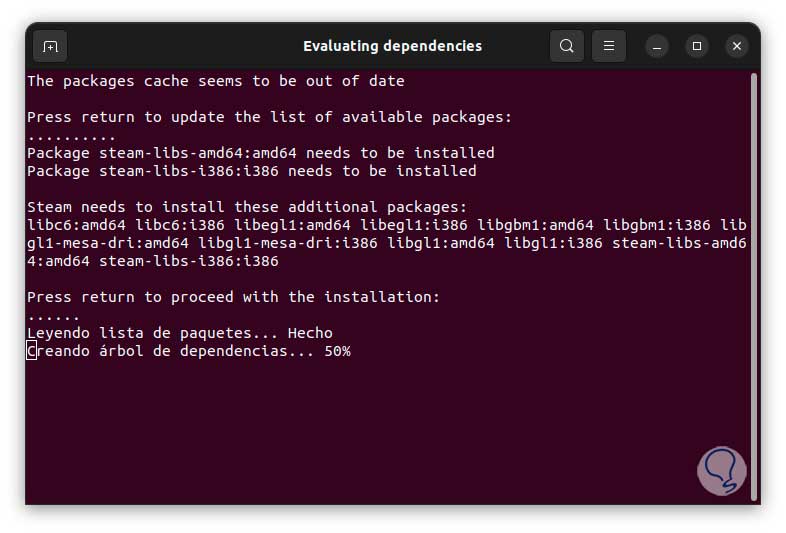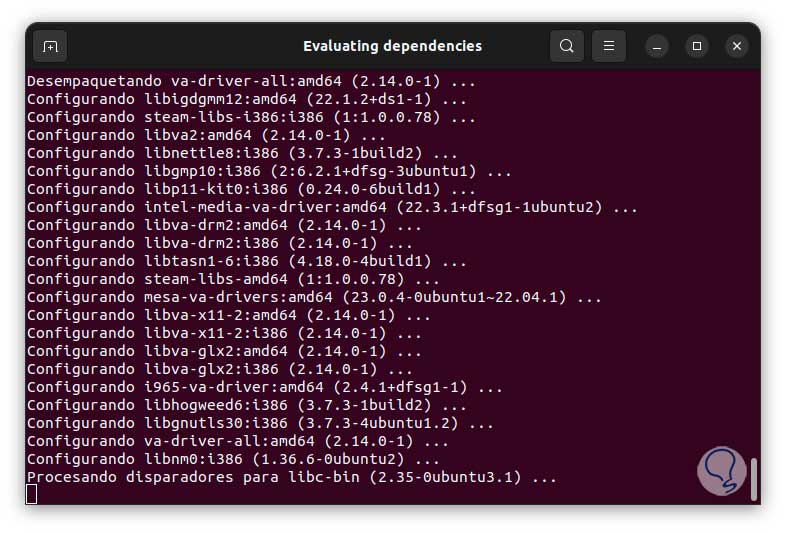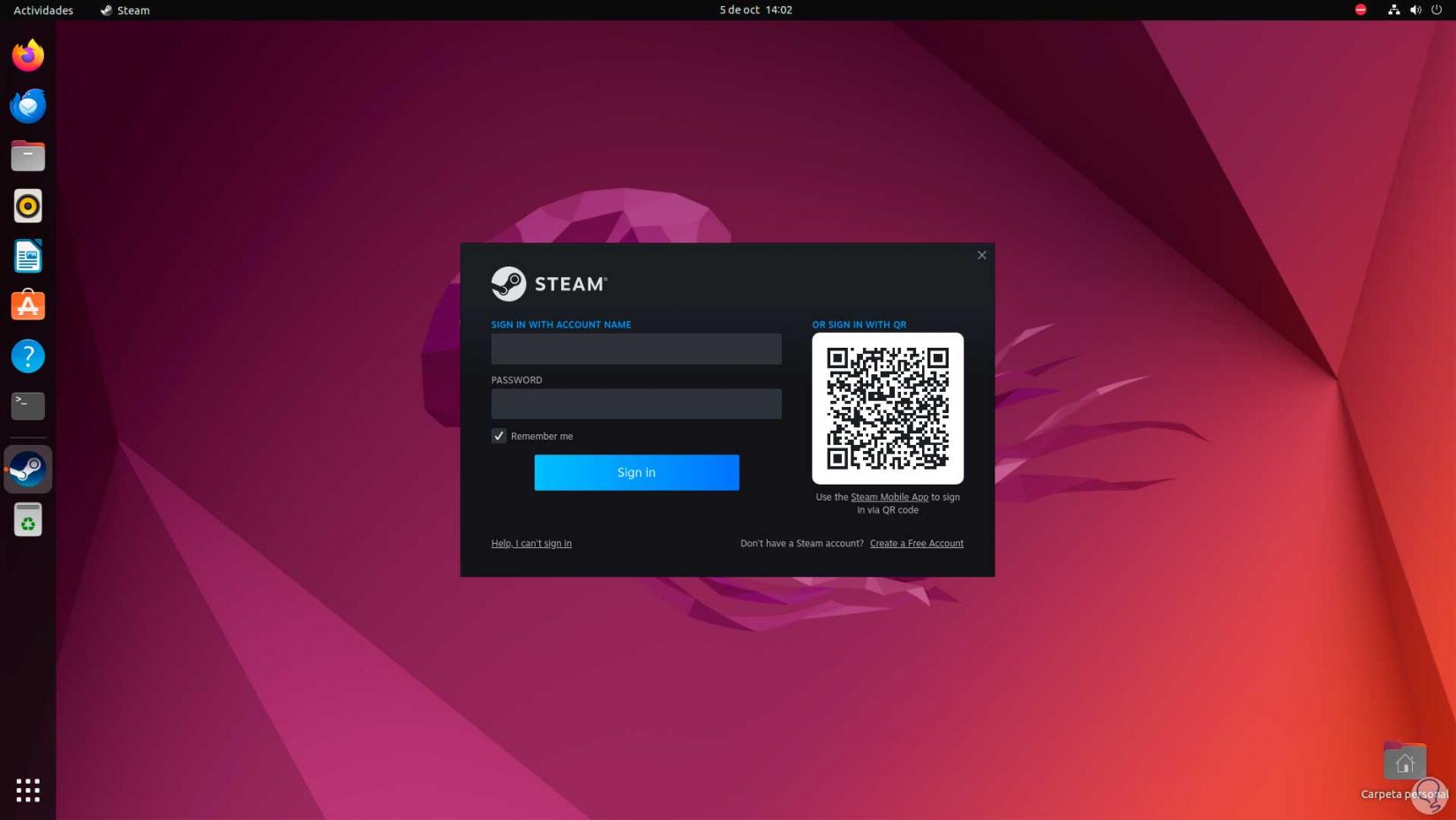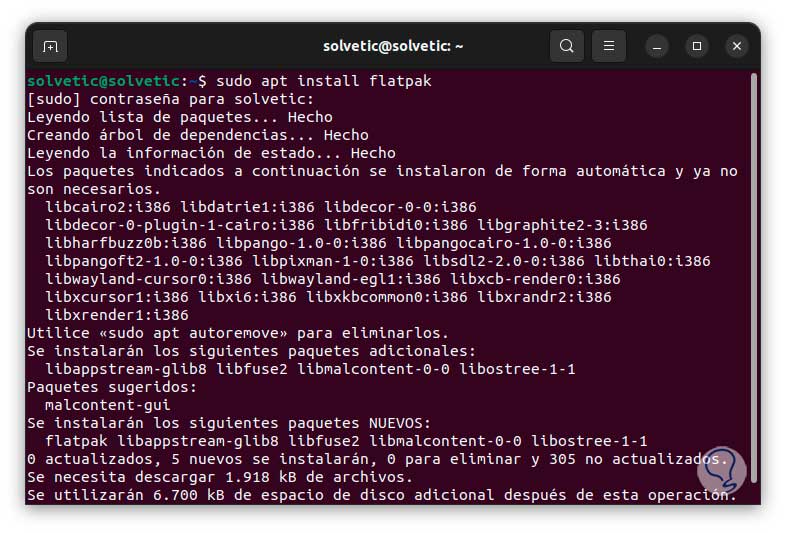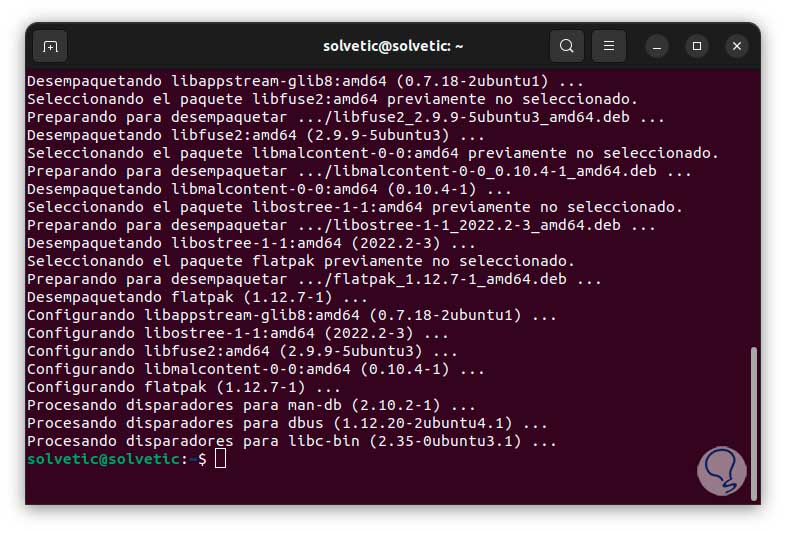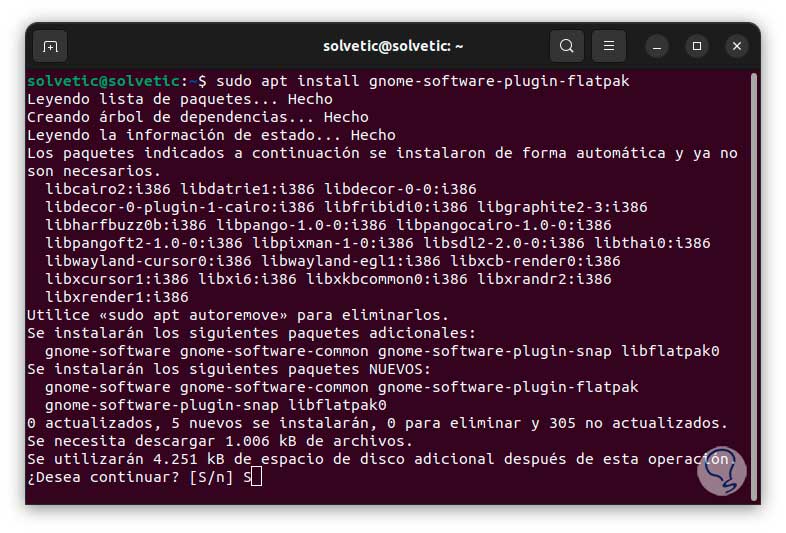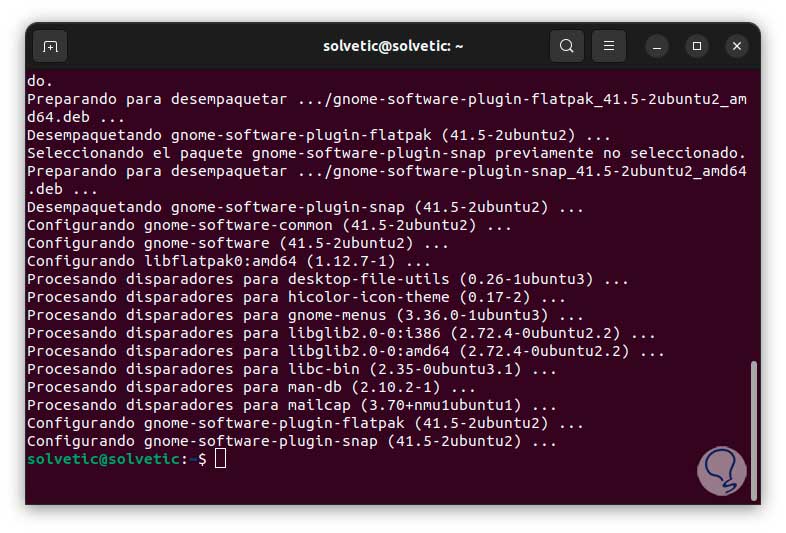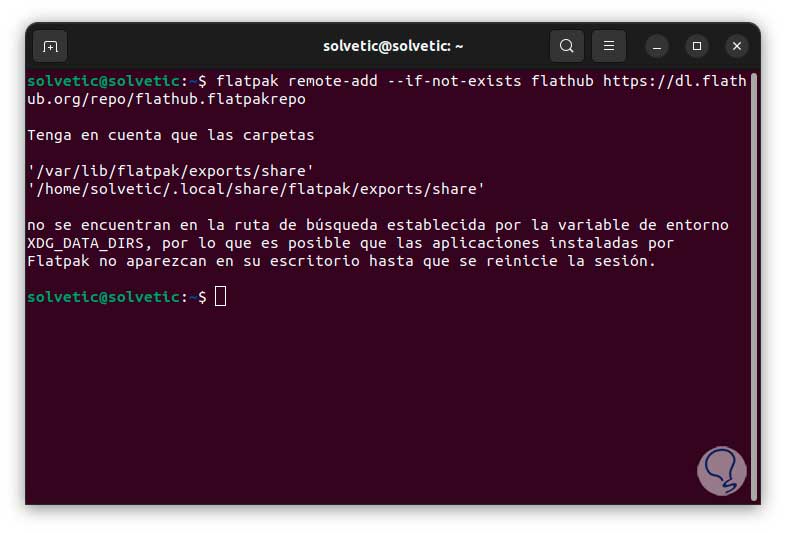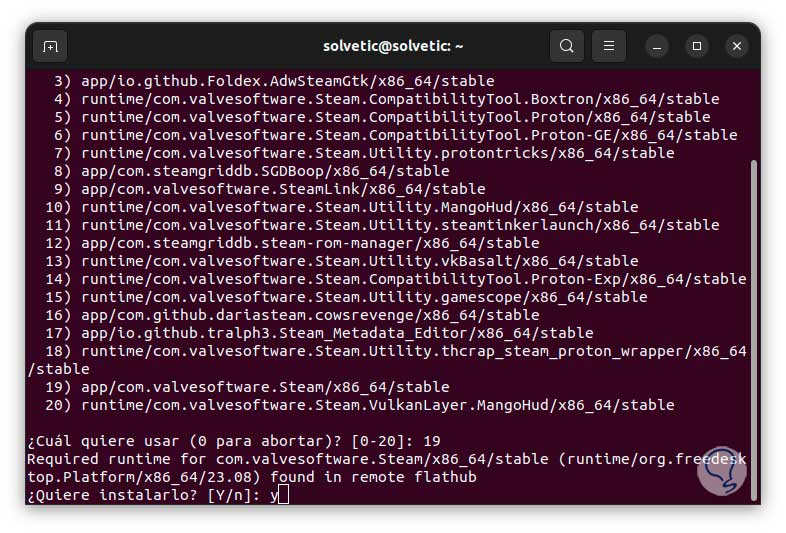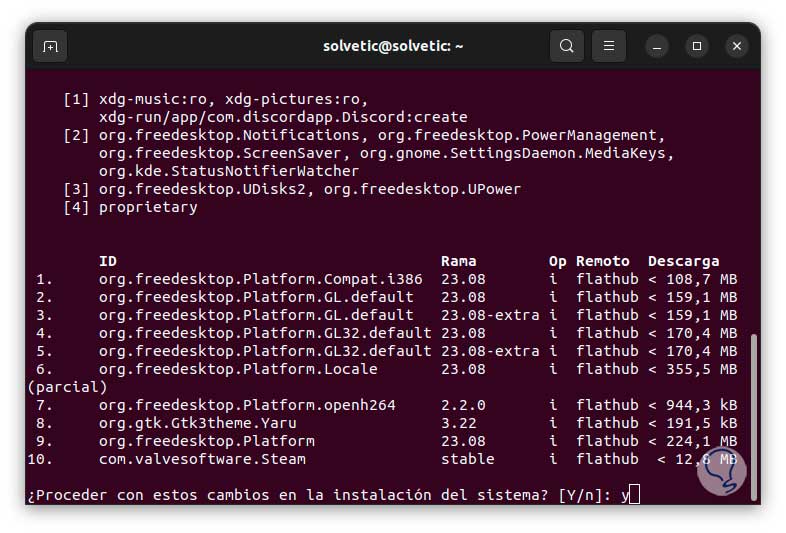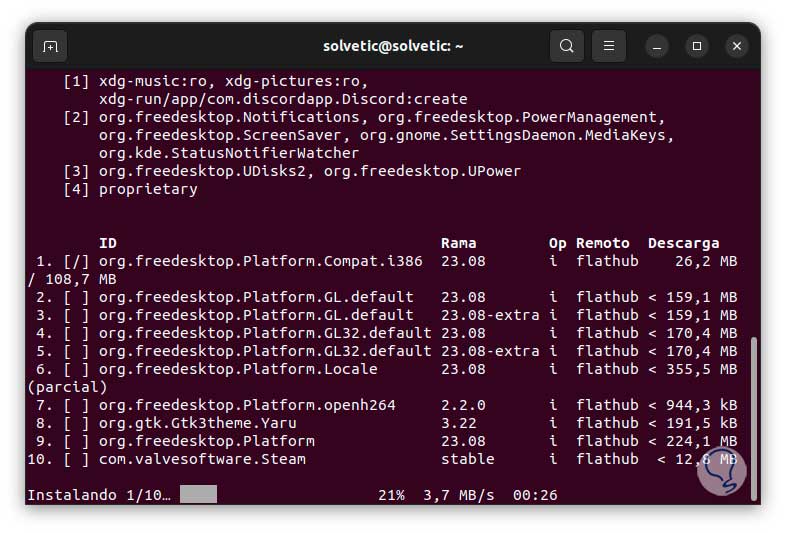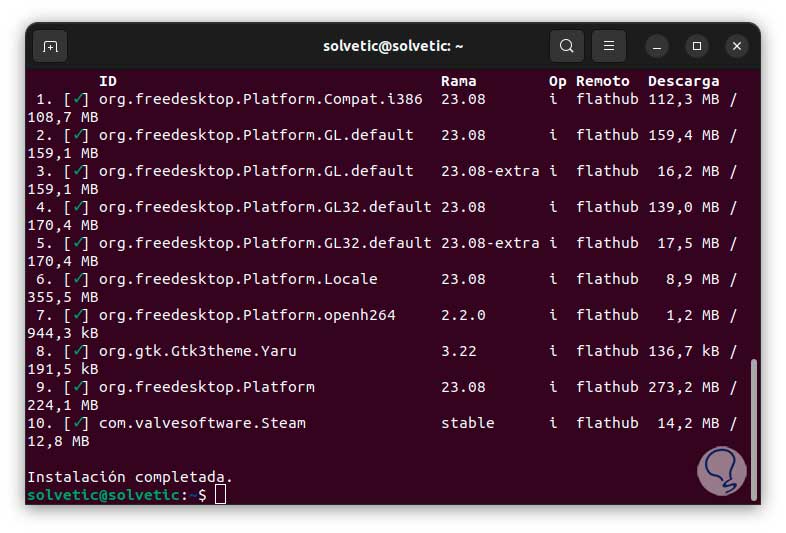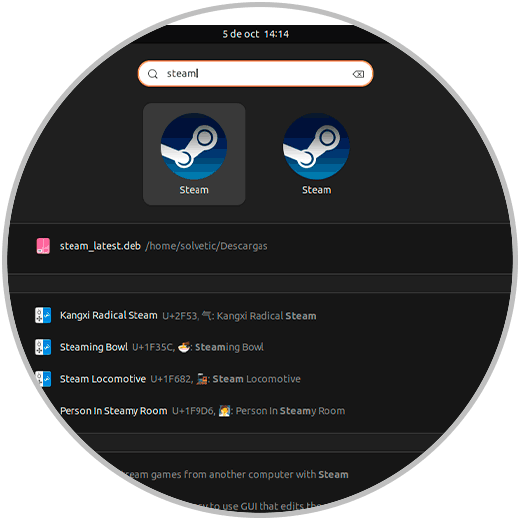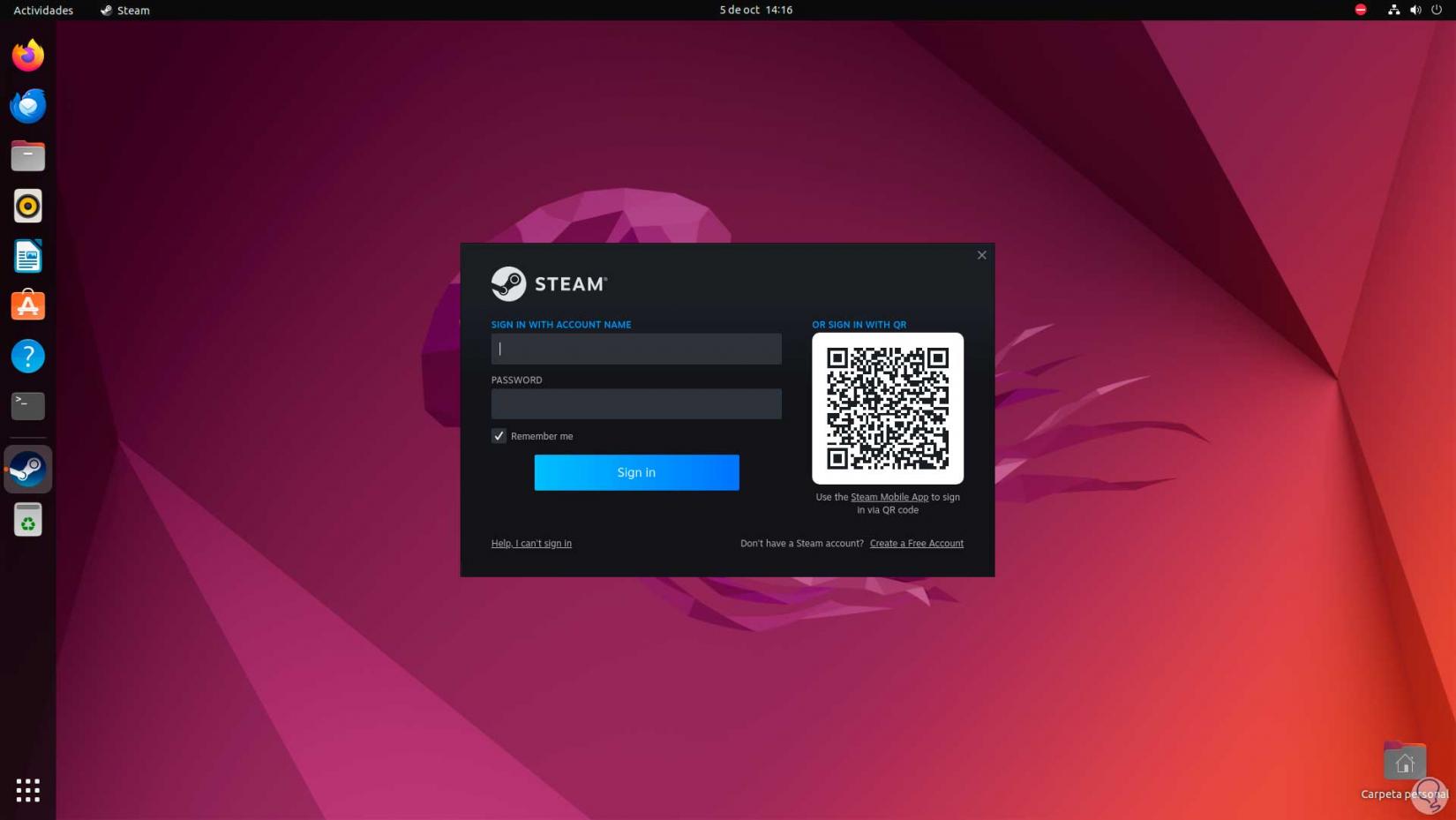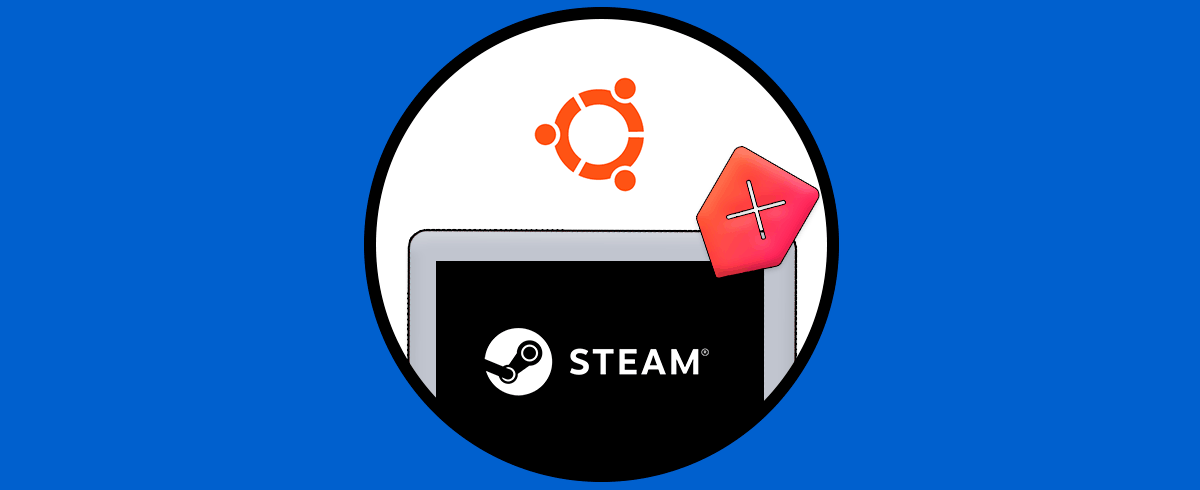Steam es una de las aplicaciones modernas mas conocidas por sus múltiples funciones integradas, aparte de su simplicidad de registro, nos entrega miles de juegos (entre gratuitos y de pago), opciones de gestión y administración, y una interfaz moderna y dinámica para toda la gestión necesaria.
- Steam esta disponible parta ser usado en sistemas Windows, macOS y Linux.
- Los juegos de nuestra biblioteca son automáticamente actualizados usando los últimos parches y mejoras.
- Integra funciones sociales como unirse a grupos, listas de amigos, mensajería, chat de voz y la creación de grupos.
- Función Steam Workshop con la cual es posible crear y compartir contenido de los juegos, esto integra mods, mapas y más objetos.
- Función de guardado en la nube.
- Modo pantalla completa (Big Picture Mode).
- Steam cuenta con funciones integradas de transmisión.
- Función de Transmisión en casa, esta permite transmitir juegos desde un PC a otro dentro de la misma red doméstica.
- Steam añade SteamVR la cual es una plataforma para experiencias de realidad virtual soportando auriculares VR y juegos.
Solvetic te explicara los métodos para instalar Steam en Linux y disfrutar de esta valiosa y potente aplicación.
1Instalar Steam en Linux desde Centro de software
Es uno de los métodos comunes para instalar Steam y es hacer uso del Centro de software de nuestro sistema, en este ejemplo se llama Ubuntu Software, para iniciar, damos clic en dicha utilidad:
Allí vamos a esperar que se actualice la biblioteca, luego, buscamos “steam” y seleccionamos la aplicación, veremos lo siguiente:
Damos clic en “Instalar”, al dar clic allí debemos ingresar la contraseña de administrador:
Se iniciara el proceso de descarga e instalación de Steam usando este medio:
Cuando este proceso finalice veremos lo siguiente:
Ahora, para usar Steam, vamos a “Actividades” y allí buscamos la aplicación:
Vamos a esperar que se actualice la aplicación:
Después de esto se tendrá acceso completo a Steam:
2Instalar Steam en Linux desde Terminal
La consola en Linux es otro de los métodos comunes para instalar Steam en el sistema, en este método abrimos la terminal, luego actualizamos el sistema con el comando:
sudo apt update
Después de actualizar el sistema, instalamos Steam con el comando:
sudo apt install steam
Debemos ingresar la letra “s” para confirmar la descarga e instalación de Steam:
Esperamos que este proceso llegue a su final:
Ahora, desde Actividades abrimos Steam:
Nuevamente esperamos que se actualice la aplicación:
Tendremos acceso a la aplicación:
3Instalar Steam en Linux desde sito web
También es posible recurrir al archivo .deb disponible en la página web del desarrollador, para usar este método vamos al siguiente enlace:
Damos clic en “Instalar Steam” para que sea descargado el archivo .deb. Ahora abrimos la terminal, con el comando “cd” accedemos a Descargas y con el comando “ls” listamos el contenido:
Allí encontramos el archivo .deb de Steam, para su instalación, ejecutamos el siguiente comando:
sudo dpkg -i archivo.deb
Abrimos Actividades para abrir Steam desde allí:
Allí simplemente pulsamos Enter para actualizar algunos paquetes internos.
Después de esto, se abrirá Steam:
4Instalar Steam en Linux usando Flatpak
Finalmente tenemos la opción de instalar y usar Flatpak para la instalación de Steam, Flatpak nos permite crear, distribuir, instalar y ejecutar aplicaciones en diversos ambientes de Linux, gracias a esta utilidad es posible:
- Desacoplar aplicaciones del sistema operativo
- Instalar aplicaciones en cualquier distribución de Linux
- Optimizar la seguridad de los escritorios de Linux, se logra gracias al aislamiento de aplicaciones en entornos aislados
Para instalar Flatpak, abrimos la terminal y ejecutamos:
sudo apt install flatpak
Esperamos que se complete la instalación:
Para un mejor rendimiento, aplica solo para algunas distribuciones, Solvetic te aconseja instalar el plugin:
sudo apt install gnome-software-plugin-flatpak
Ingresa la letra “s” para confirmar la descarga:
Para tener acceso completo a las apps, puedes agregar el repositorio:
flatpak remote-add --if-not-exists flathub https://dl.flathub.org/repo/flathub.flatpakrepo
Ahora instalamos Steam con el siguiente comando:
sudo flatpak install steam
Allí ingresamos el numero de la utilidad a instalar, en este caso el numero 19, al pulsar Enter debemos ingresar varias veces la letra “y” para confirmar los procesos:
Confirmamos la acción:
Ahora debemos esperar que se lleve a cabo el proceso de instalación:
Esperamos que finalice:
Después de esto, abrimos Steam:
Como es normal, se actualizará Steam:
Se abrirá Steam en Linux:
Solvetic te ha explicado diversas opciones, todas funcionales, para instalar Steam en Linux.